在WPS中制作PPT图表并实现图表内容依次显示的方法如下:
1. 创建PPT幻灯片:打开WPS PPT,创建一个新的幻灯片,然后在幻灯片中添加一个图表。
2. 编辑图表内容:选中图表,然后在“设计”选项卡中,选择需要的图表样式和布局。接着,输入或导入数据,调整图表的数据系列、颜色、字体等样式。注意,需要将图表的数据分为多个数据系列,以便实现内容依次显示的效果。
3. 设置动画效果:选中图表,然后在“动画”选项卡中,选择需要的动画效果和持续时间。接着,单击“添加动画”按钮,在弹出的对话框中选择“按系列顺序”或“按元素顺序”,然后确定。
4. 调整动画顺序:在“动画”选项卡中,选择“自定义动画”按钮,打开“自定义动画”面板。在面板中,可以看到所有动画效果的列表,可以通过拖拽或上下移动按钮来调整动画的顺序。
5. 预览幻灯片:在“动画”选项卡中,选择“幻灯片演示”按钮,预览幻灯片中图表的动画效果。
需要注意的是,在设置动画效果时,应该确保图表的数据系列和动画效果的顺序一致,否则可能会出现内容不符合预期的情况。此外,建议在添加动画效果时,逐个添加并调整动画效果,以确保每个动画效果的顺序和效果都符合预期。
依次出现还是随机出现?
如果有顺序,那就简单了。将数据按照需求自定义动画出现就行。 如果随机出现,不保留原有数据的在图表上做超链接链接指定页, 如果随机出现,还保留原有数据的,我只在flash上实现过。ppt上还真没做出来。 图表?
是指什么?
统计表?
统计图?
什么样统计图?
折线?
条形?扇形?
一般在制作图表时都是作为一个对象的。要像其它的样子一个个点出来是不可能的。
你可以用其它的方式实现。 如:在一张统计表中,有一个数据是66,你用一个“自选图形”长方形盖住数据“66”所在的单元格,单击鼠标,自定义动画选择“消失”里的一种。
这样设置,所有的数据,图表都可以设置,单击就可依次显示了。









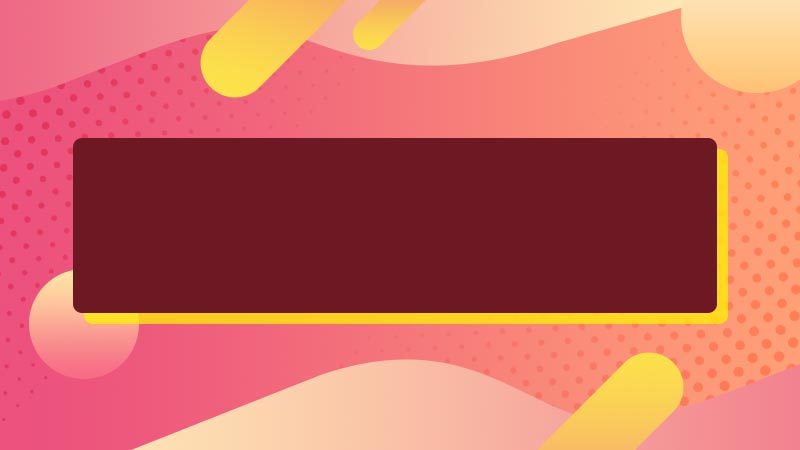
全部回复
